iOS 가젯을 컴퓨터에 동기화하거나 연결하려고 할 때 iTunes 오류 0xE800002D 메시지가 표시됩니까? iTunes는 모든 iOS 장치에서 응용 프로그램, 미디어 콘텐츠 및 파일을 관리하는 데 매우 유용한 응용 프로그램입니다. iOS 사용자는 iTunes가 작동하지 않고 컴퓨터에 오류 메시지가 표시될 때 매우 파괴적인 상황을 겪습니다.
최근 iPhone 사용자는 iTunes에서 iOS 가젯을 동기화할 때 오류 코드 0xE800002D 발생했다고 자주 보고했습니다. 이 오류 코드는 iPhone 사용자가 iTunes를 사용하는 동안 가제트에서 응용 프로그램이나 미디어 파일을 다운로드하기 시작할 때 자주 나타납니다.
이 문제를보고하는 대부분의 사용자는 iOS 장치를 컴퓨터에 연결하고 iTunes 응용 프로그램이 시작된 직후에 오류가 나타난다고 말합니다. 문제의 구체적인 원인은 없지만 몇 가지 문제 해결 기술을 사용하여 해결할 수 있습니다. "iTunes가 이 iPhone 0xe800002d에 연결할 수 없습니다" 오류를 해결하는 방법을 알아보려면 이 문서를 계속 읽으십시오.
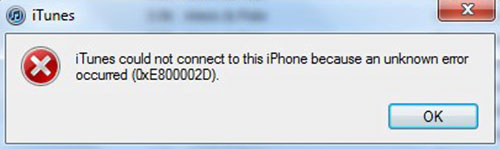
iPhone 오류 코드 0xe800002d에는 여러 가지 원인이 있습니다. 이러한 원인은 iOS 장치 사용자의 다양한 보고서를 조사한 후 확인되었습니다. 이 오류의 몇 가지 원인은 다음과 같습니다.
* 오래된 iTunes 응용 프로그램
iPad 또는 iPhone으로 iTunes에 연결하면 응용 프로그램이 최신 버전인지 확인합니다. iOS와 호환되지 않는 이전 버전의 iTunes를 실행 중인 경우 동기화 문제가 발생합니다.
* Windows Vista 및 이전 버전과 같은 이전 Windows 실행하는 컴퓨터
iTunes 응용 프로그램은 컴퓨터가 Windows Vista 이하와 같은 이전 Windows실행하는 경우 최신 버전으로 업데이트되지 않습니다. iTunes는 Windows 7 이상 버전을 사용하는 경우에만 최신 버전으로 업데이트됩니다.
* 결함이있는 iTunes 업데이터
이것은 잘 알려진 문제이며, 특히 Windows 버전에서 iTunes 업데이트 구성 요소에 결함이 발생하여 새 버전을 사용할 수 있는지 인식하지 못합니다.
너는 좋아할지도 모른다 :
iCloud에서 복원이 일시 중지되었습니까? 여기에서 9가지 솔루션으로 수정하세요!
iPhone이 비활성화되어 있을 때 iTunes에 연결하는 방법을 고치는 방법은 무엇입니까?
이제 iTunes 오류 코드 0xE800002D와 가능한 원인을 이해했으므로 이러한 문제를 해결할 차례입니다. 다음은 문제를 쉽게 해결하는 데 도움이 되는 몇 가지 알려진 솔루션입니다.
0xE800002D 오류의 주요 원인은 오래된 iTunes 버전입니다. iTunes 응용 프로그램을 업데이트하면 대부분의 경우 문제가 해결됩니다. 일반적인 경우 iTunes 업데이트는 새 버전을 사용할 수 있을 때마다 사용자에게 iTunes를 업데이트하라는 메시지를 표시합니다. 메시지가 표시되지 않으면 "iTunes 다운로드" 버튼을 클릭하고 화면에 표시되는 지시에 따라 최신 iTunes 응용 프로그램 설치를 완료해야 합니다.
때때로 iTunes 업데이트에 대한 메시지가 표시되지 않을 수 있습니다. 이러한 경우 자세한 가이드를 따라 iTunes를 업데이트해야 합니다.
Windows 사용자를 위한 iTunes 업데이트
1단계: 컴퓨터에서 iTunes 응용 프로그램을 실행하고 "도움말" 메뉴를 클릭한 다음 "업데이트 확인" 메뉴 항목을 선택합니다.
2단계: 스캔 프로세스가 완료될 때까지 기다렸다가 최신 iTunes 버전이 확인되면 "iTunes 다운로드" 버튼을 클릭합니다.
الخطوة 3 : iTunes 버전이 다운로드될 때까지 기다립니다. 그런 다음 Apple 소프트웨어 업데이트 팝업이 표시됩니다. 사용 가능한 모든 업데이트를 확인하고 "x 항목 설치" 버튼을 클릭합니다.
4단계: 업데이트를 시작하려면 "동의" 버튼을 눌러 사용권 계약에 동의합니다.
الخطوة 5 : 프로세스가 완료될 때까지 기다렸다가 장치를 다시 시작합니다.

Mac 사용자를 위한 iTunes 업데이트
1단계: iTunes 응용 프로그램을 실행하고 컴퓨터 화면의 왼쪽 상단 모서리에 있는 "Apple" 아이콘을 클릭한 다음 "Apple Store" 메뉴 항목을 선택합니다.
2단계: "소프트웨어 업데이트"와 연결된 "더보기" 버튼을 클릭한 다음 iTunes 옆에 있는 "업데이트" 버튼을 클릭합니다.
الخطوة 3 : 다운로드 프로세스가 완료되면 장치를 소프트 재시작하십시오. 0xE800002D 오류가 계속 나타나면 다음 단계를 계속합니다.
방법 1을 이미 시도한 후에 이 방법을 시도해야 합니다. 여러 iTunes 사용자는 Windows 컴퓨터에서 모든 Apple 관련 구성 요소를 다시 설치하여 0xE800002D 오류를 성공적으로 해결했습니다. 이 문서에 설명된 단계에 따라 iTunes 응용 프로그램이 일부 소프트웨어 결함의 영향을 받는지 알아보십시오. (iTunes가 iPhone을 인식하지 못함?)
1단계: 컴퓨터에서 iTunes 응용 프로그램을 실행하고 상단 리본으로 이동하여 "도움말" 버튼을 선택한 다음 "iTunes 정보" 버튼을 클릭합니다. 여기에서 iTunes 버전을 볼 수 있습니다. iTunes 다운로드 페이지로 이동하여 버전이 최신 버전인지 확인합니다. iTunes가 최신 상태임을 알게 되면 "2단계"로 진행하십시오.
الخطوة 2 : Apple과 관련된 모든 소프트웨어 구성 요소를 제거합니다. Windows + R 키를 눌러 대화 상자를 실행합니다. 입력 상자에 "appwiz.cpl"를 입력하고 "Enter"를 눌러 프로그램 및 기능이 있는 창을 시작합니다.
الخطوة 3 : 프로그램 및 기능 창에서 "Publisher" 버튼을 클릭합니다. 이렇게 하면 모든 Apple 소프트웨어를 쉽게 대상으로 지정할 수 있습니다.
الخطوة 4 : Apple에서 게시한 모든 소프트웨어 구성 요소를 제거합니다. 응용 프로그램을 마우스 오른쪽 버튼으로 클릭하고 "제거" 버튼을 클릭한 후 다음 프롬프트를 따릅니다. Apple과 관련된 모든 소프트웨어 구성 요소를 제거할 때까지 이 과정을 반복합니다.

5단계: "4단계"를 완료한 후 컴퓨터를 재부팅합니다. iTunes를 설치하고 소프트웨어를 다시 재부팅 한 다음 문제가 해결되었는지 확인하십시오. 대부분의 경우 이 단계에서 문제를 해결해야 합니다. 문제가 지속되면 다음 방법으로 이동합니다.
이전 방법을 이미 시도했지만 성공하지 못한 경우 이 방법을 시도해야 합니다. 0xE800002D Windows XP 또는 Windows Vista를 사용하는 경우 오류가 자주 발생합니다. 이것은 Apple이 현재 이전 Windows 버전을 지원하지 않기 때문에 발생했습니다. Windows 7 이상 버전을 설치하여 iTunes 오류 0xE800002D 해결할 수 있습니다.
더 보기:
iPhone이 무작위로 계속 켜지고 꺼지는 문제를 해결하는 13가지 실용적인 방법
"소프트웨어가 너무 오래되었기 때문에 이 iPhone으로 백업을 복원할 수 없음" 수정
위의 세 가지 방법을 시도했지만 성공하지 못했습니까? 걱정할 필요가 없습니다. 전문 도구를 사용하여 iTunes 오류 0xE800002D 해결할 수 있습니다. 그러한 도구 중 하나는 iTunes 복구입니다. iTunes 수리를 사용하면 iTunes를 사용할 때 발생하는 다양한 문제를 해결할 수 있습니다.
많은 iTunes 관련 오류를 수정할 수 있는 강력한 소프트웨어입니다. iTunes 수리는 모든 iTunes 오류 및 문제를 해결하기 위해 개발된 전문 iTunes 복구 도구입니다. 이 도구는 사용하기 쉽고 어디서나 쉽게 액세스할 수 있습니다.
이 소프트웨어는 신뢰할 수 있고 빠르며 사용하기 쉽습니다. 이 도구를 작동하는 데 기술 지식이나 기술이 필요하지 않습니다. iTunes 복구는 컴퓨터에서 iTunes 응용 프로그램을 실행하면 컴퓨터에서 iTunes 응용 프로그램과 관련된 모든 문제를 자동으로 검색합니다. 몇 개의 버튼을 클릭하는 것 외에는 아무 것도 처리하지 않고도 모든 문제를 해결할 수 있습니다.
iTunes 복구의 주요 하이라이트:
* 100 개 이상의 iTunes 문제 및 오류를 복구합니다.
* 모든 iTunes 버전에서 잘 작동합니다.
* 단 한 번의 클릭으로 몇 초 만에 iTunes를 향상시키십시오.
* 데이터 손실없이 iTunes를 수정하십시오.
iTunes Repair를 사용하여 iTunes와 관련된 모든 문제를 쉽게 해결하는 방법을 배우려면 아래 단계별 가이드를 따르십시오.
01월컴퓨터에 iTunes Repair를 다운로드하여 설치하고 실행하십시오. iPhone을 컴퓨터에 연결하면 iTunes 복구가 iOS 장비를 감지합니다. "iTunes 연결 문제 복구"를 선택하고 "시작"을 클릭하여 계속하십시오.

02월다운로드가 완료되면 "시작"을 클릭하여 iTunes를 복구하십시오.

03대"확인" 버튼을 클릭하여 연결을 완료합니다.

위에서 언급한 방법 중 하나를 사용하여 iTunes 오류 0xE800002D 해결할 수 있습니다. 위의 방법 중 일부를 시도했지만 문제를 해결할 수 없는 경우 iTunes 복구를 사용해야 합니다. 이 전문 도구를 사용하면 iTunes와 관련된 모든 문제를 해결할 수 있습니다. iTunes 수리는 오류를 쉽게 해결하는 데 도움이 되는 사용하기 쉬운 소프트웨어입니다. iTunes 응용 프로그램과 관련된 오류 및 문제를 즉시 감지, 제거 및 복구합니다.
관련 기사:
iPad가 복원되거나 업데이트되지 않습니까? 그것을 고치기 위한 7가지 솔루션
죽음의 iPhone 보라색 화면을 수정하는 방법? 4 쉬운 솔루션
내 iPhone 14/13/13 Pro/12 화면이 노란색이면 어떻게 합니까? 여기 수정 사항이 있습니다!
깨진 화면으로 iPhone을 손쉽게 제어하는 방법은 무엇입니까? (6가지 입증된 방법)